Tegenwoordig zijn er momenteel zoveel mogelijk beschikbare Blu-ray-kopieerprogramma's op de markt. Maar als het om 3D Blu-ray-films gaat, kunt u zich zorgen maken dat u 3D-effecten verliest tijdens het dupliceren van 3D Blu-ray-schijven.
Maak je nu geen zorgen! In de post van vandaag een ultieme gids over hoe je kopieer 3D Blu-ray met behoud van 3D-effecten zal worden geïntroduceerd met gedetailleerde manipulatiebegeleiding. Scroll naar beneden en beheers de procedures om het goed te doen!
Over 3D Blu-ray
Voordat u overgaat tot de juiste manier om 3D Blu-ray te kopiëren, vraagt u zich waarschijnlijk af wat de exacte verschillen zijn tussen 2D- en 3D-films. Bekijk de onderstaande definities.
2D versus 3D Blu-ray-film: wat is het verschil?
Een globaal beeld van het belangrijkste verschil tussen 2D en 3D moet je hebben van de dimensies die ze hebben. 2D bevat slechts 2 dimensies, terwijl 3D levendigere visuele effecten oplevert, waarbij de personages en objecten er realistischer uitzien in 3 dimensies, inclusief de lengte, hoogte en breedte samen (terwijl 2 dimensies alleen de lengte en breedte bevatten).
Sinds de meest klassieke 3D-film, Avatar, heeft een nieuw tijdperk ingeluid over hoe je betere visuele effecten kunt leveren aan het publiek in de bioscoop. 2D-films nemen zelfs af en worden grotendeels vervangen door 3D. Bovendien worden 3D-films ook gecodeerd op schijven voor verkoop, en dat is de reden waarom de eisen voor het kopiëren van 3D Blu-ray-schijven ook enorm stijgen.

Wat zijn de 3D-filmeffecten?
Om een levendig visueel effect in 3D-films te realiseren, zijn er feitelijk verschillende effecten bedacht die erop kunnen worden toegepast. Dit zijn de meest voorkomende 3D-filmeffecten die u kunt ervaren tijdens het kijken naar een 3D Blu-ray-video thuis of in de bioscoop:
- Anaglyph 3D: Dit is een ouderwetse manier om 3D-content te bekijken. De afbeeldingen worden ontworpen in Rood/Cyaan en u hebt een rood/blauwe bril nodig om de content op schermen te bekijken of af te drukken.
- Side by Side 3D (SBS 3D): Dit wordt ook wel SBS 3D genoemd en creëert het effect voornamelijk door twee horizontale zijden van de inhoud respectievelijk voor uw linker- en rechteroog te plaatsen.
- Boven- en onder-3D: Dit staat ook bekend als SBS 3D. Hierbij wordt het hele frame in twee delen verdeeld: een boven- en een ondergedeelte. Elk deel wordt apart aan uw linker- en rechteroog weergegeven om een 3D-effect te creëren.
Hoe u een 3D Blu-ray-schijf naar een Blu-ray-schijf kopieert
Nu we weten hoe 3D-films ons levendige visuele effecten opleveren, gaan we nu verder en doorlopen we de weg naar het kopiëren van 3D Blu-ray, zonder deze speciale effecten te verliezen en later een goede streaming-ervaring te behouden. Hier heeft u hulp nodig van een 3D Blu-ray-kopieerprogramma, genaamd VideoByte Blu-ray Copy.
VideoByte Blu-ray-kopie is ontwikkeld met een reeks sprankelende functies, die de verliesvrije kwaliteit garanderen kopieer Blu-ray door zeer eenvoudige manipulatie. Het kan kopiëren ondersteunen alle soorten schijven die momenteel op de markt zijn, inclusief Blu-ray met speciale effecten. De geavanceerde technieken kunnen volledige 3D-effecten detecteren en deze voor u bewaren tijdens het kopieerproces.
Met VideoByte Blu-ray Copy kunt u de originele 3D Blu-ray-effecten behouden zonder dat dit uw streamingervaring beïnvloedt wanneer u de schijf naar een andere schijf kopieert.
Bekijk nu eerst de geweldige functies die bijdragen aan de hoge reputatie van VideoByte Blu-ray Copy voordat u het programma gaat gebruiken:
- Verliesloze kwaliteit om Blu-ray-films te kopiëren – behoud een 1:1-verhouding en volledige visuele en audio-effecten om Blu-ray voor u te kopiëren.
- Ondersteunt reguliere Blu-ray-formaten: de meest voorkomende Blu-ray-formaten zoals BD-R, BD-RE, BD-R DL, BD-RE D en schijftypen zoals BD50 en BD25 worden goed ondersteund door het programma.
- Slimme compressietechniek – om de opslagruimte van de schijf te besparen, is het programma uitgerust met een getalenteerde compressiemethode om de Blu-ray-media te verkleinen, zonder dat dit ten koste gaat van de kwaliteit.
- Optimale modi en instellingen om Blu-ray te kopiëren: u kunt de Blu-ray-kopieerinstellingen aanpassen om duplicatie mogelijk te maken, inclusief het bepalen van de kopieermodi en het selecteren van titels, audio en ondertitels om te kopiëren.
Neem vervolgens nog een minuut de tijd en ervaar hoe eenvoudig het kan zijn om 3D Blu-ray-schijven te kopiëren met VideoByte Blu-ray Copy zonder enig 3D-effect te verliezen:
Stap 1. Laad 3D Blu-ray Disc in VideoByte Blu-ray Copy
Plaats de 3D Blu-ray-schijf die u wilt kopiëren in het Blu-ray-recorderstation. Start VideoByte Blu-ray Copy en klik op Ja om bron-Blu-ray automatisch te laden. Als u de schijf naar een andere schijf wilt kopiëren, moet u tegelijkertijd de lege schijf in de computer plaatsen.
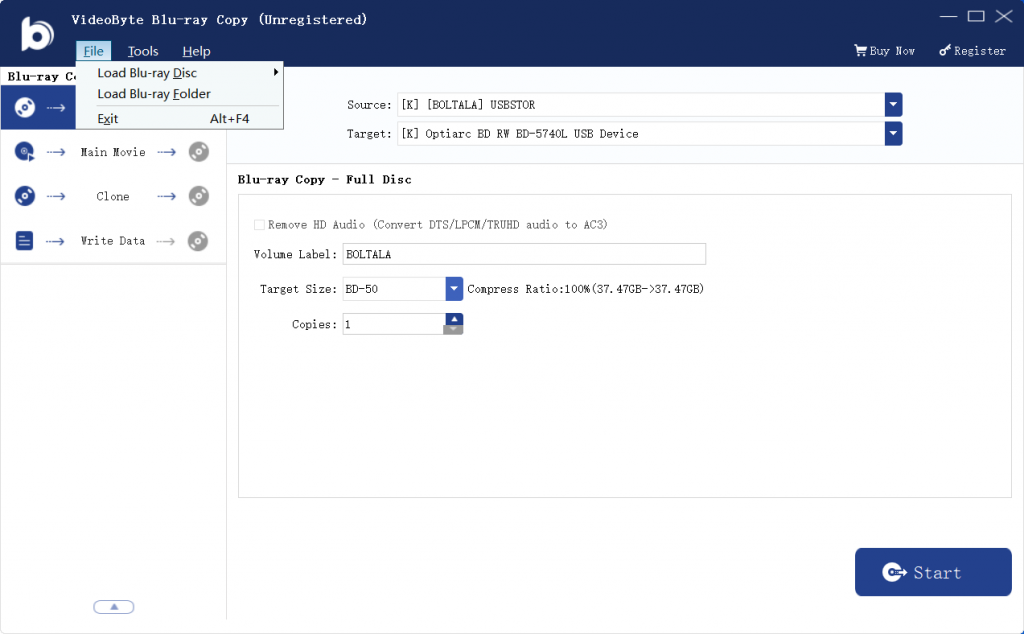
Stap 2. Selecteer een kopieermodus
Zodra de 3D Blu-ray-film in het programma is geladen, gaat u verder met het selecteren van een kopieermodus om de schijf te kopiëren.
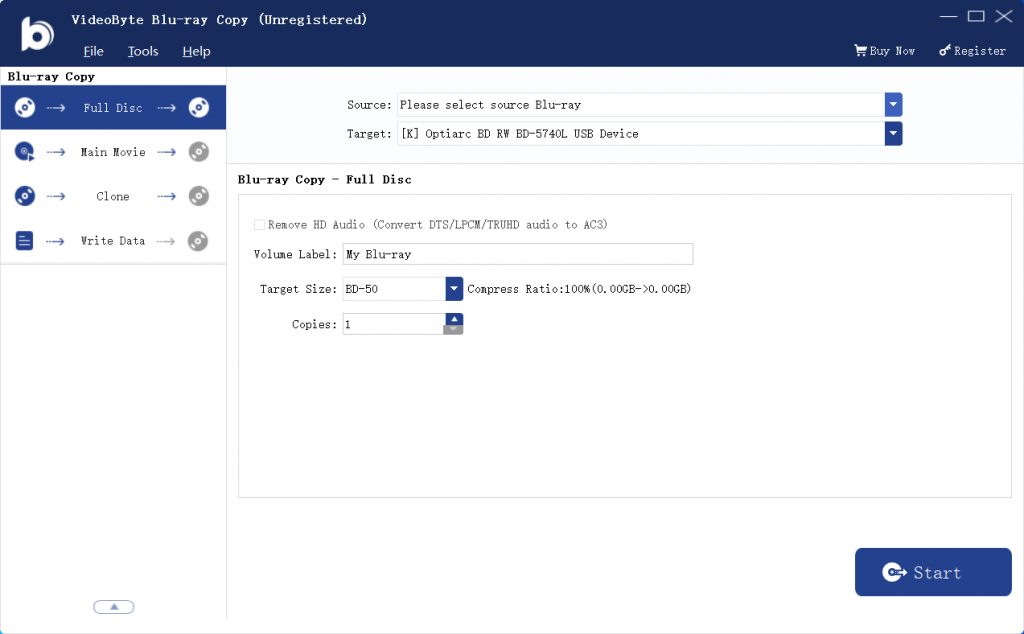
Stap 3. Pas de kopieerinstellingen aan
Nadat u de kopieermodus heeft geselecteerd, kunt u vervolgens nog meer instellingen doen voordat u op de juiste werkplek verder gaat met Blu-ray kopiëren, zoals het selecteren van het volumelabel en de doelgrootte in de voorkeuren.
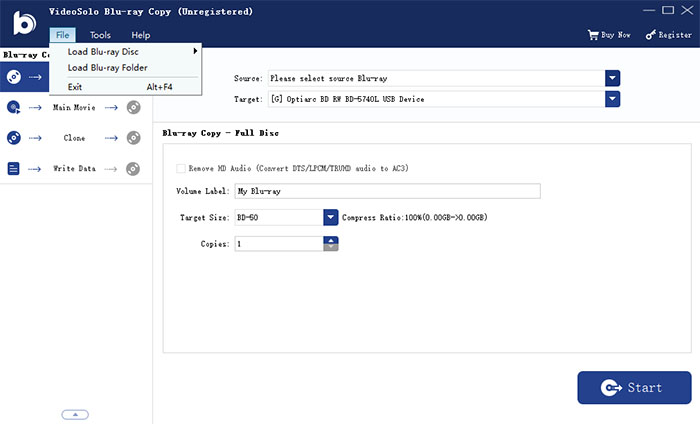
Stap 4. Kopieer 3D Blu-ray Disc
Nadat u alle instellingen heeft voltooid, tikt u op de Start-knop om in een mum van tijd de 3D Blu-ray-schijf te kopiëren met behoud van de volledige effecten naar de lege schijf.
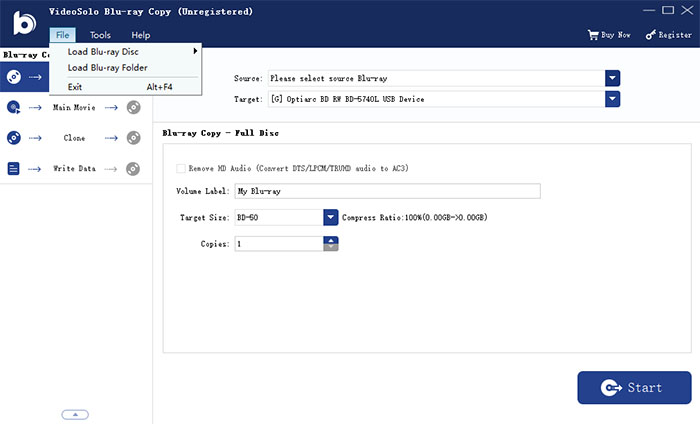
Hoe 3D Blu-ray naar harde schijf te kopiëren
Als u het maken van een back-up en het kopiëren van 3D Blu-ray naar een andere schijf vervangt, wilt u waarschijnlijk 3D Blu-ray-films naar de harde schijf kopiëren zonder de 3D-effecten te verliezen, en het handiger maken om op verschillende apparaten af te spelen zonder overal een schijf mee naartoe te nemen. Hoe Blu-ray naar digitaal converteren met originele kwaliteit?
Om 3D Blu-ray van schijf naar reguliere formaten te rippen en te kopiëren en vervolgens naar een harde schijf over te zetten, heeft u eigenlijk alleen de hulp nodig van een betrouwbare Blu-ray-ripper. VideoByte BD-DVD-ripper biedt uitstekende hulp aan converteer Blu-ray naar digitaal bij een verhouding van 1:1, met volledige visuele effecten, audio-effecten en originele hoofdstukken, soundtracks en ondertitels blijven behouden, waardoor een originele ervaring bij het afspelen van 3D Blu-ray-films wordt gegarandeerd nadat het rippen is voltooid.
Het programma heeft de manipulatie vereenvoudigd, wat best handig kan zijn om te gebruiken. Ik zal je laten zien hoe het werkt om 3D Blu-ray eenvoudigweg door tikken te kopiëren:
Stap 1. Plaats de 3D Blu-ray disc in de computer en start VideoByte BD-DVD Ripper. U moet klikken op Load Blu-ray >> Load Blu-ray Disc om te selecteren dat de 3D Blu-ray film in het programma geladen moet worden.

Stap 2. Vervolgens kunt u in de voorkeuren de audiotrack en ondertiteling onder de geladen media kiezen voordat u deze naar digitaal formaat kopieert.
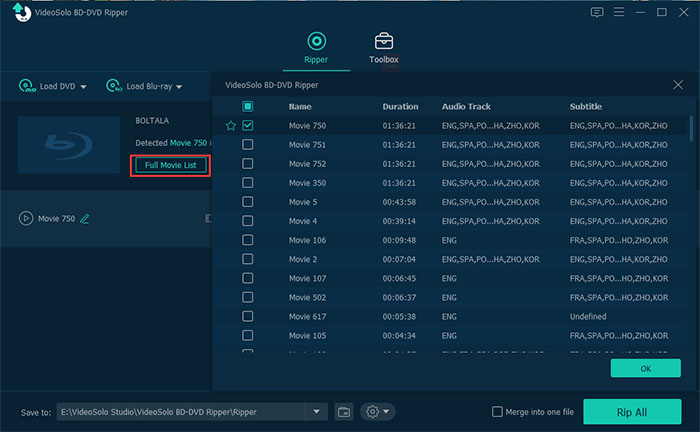
Stap 3. Ga nu naar het menu Alles rippen naar en selecteer een regulier videoformaat en definitie om de 3D Blu-ray-film te exporteren.
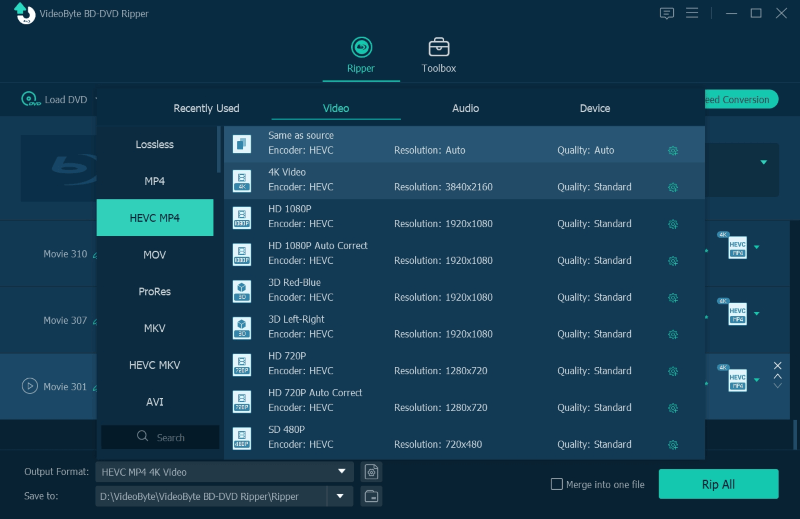
Stap 4. Tik eenvoudig op de knop Alles rippen en het programma begint direct met het rippen van de 3D Blu-ray-schijf!
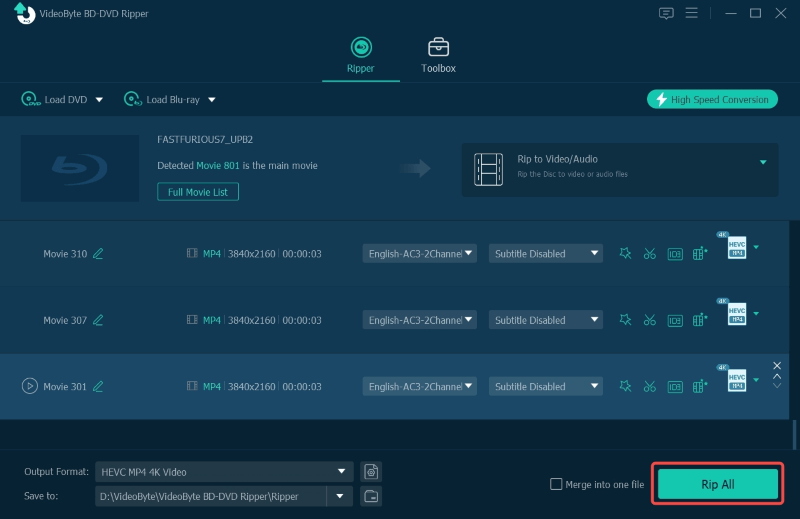
Veelgestelde vragen over het kopiëren van 3D Blu-ray
Laten we ook deze veelgestelde vragen doornemen als u nog steeds verwarring ervaart over het kopiëren van 3D Blu-ray-films op computers.
Kan ik een 3D Blu-ray afspelen op een gewone Blu-Ray-speler?
Over het algemeen kan een gewone Blu-ray-speler alleen 2D Blu-ray-films afspelen, omdat een dergelijke speler niet compatibel is met het leveren van speciale 3D-effecten. Om een 3D Blu-ray af te spelen, heb je de speler nodig die ondersteuning claimt voor 3D-technieken.
Wat heb ik nodig om thuis 3D-films te bekijken?
Om thuis van 3D-films te kunnen genieten, moet u zeker de 3D Blu-ray-schijven voorbereiden. Om het af te spelen, moet vooraf een 3D-ondersteunde Blu-ray-speler en ook een 3D-tv of 3D-ondersteund apparaat worden voorbereid. Vergeet de 3D-bril niet, zodat u tijdens het kijken de 3D-effecten kunt ontvangen!
Conclusie
Wanneer u met succes 3D Blu-ray-films kopieert met VideoByte Blu-ray-kopie, nu kun je wat snacks pakken, de 3D Blu-ray film op elk 3D apparaat afspelen en je 3D bril opzetten om je voor te bereiden op het geweldige 3D effect op je bank. Maar vergeet niet om het niet te gebruiken voor illegale doeleinden.



